Izbrišite kontakte iz Viber adresara
Čišćenje Viber adresara od neželjenih unosa je potpuno jednostavna procedura. U nastavku će biti opisani koraci za uklanjanje kontaktne kartice u glasniku instaliranom na uređaju Android, iPhoneu i računalu / prijenosnom računalu koji rade pod Windowsima.
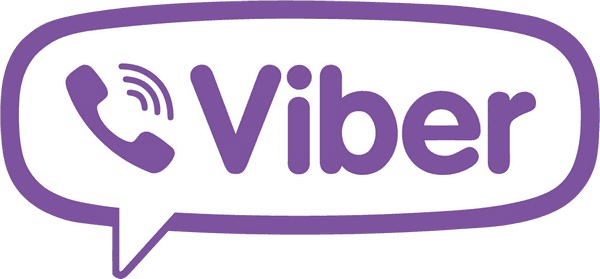
Prije brisanja unosa iz Kontakata u Viberi, budite svjesni da će oni postati nepristupačni ne samo od glasnika, nego će također nestati iz adresara uređaja na kojem je izvršen postupak brisanja!
Pogledajte i: Dodajte kontakte u sustav Viber za Android, iOS i Windows
Ako namjeravate privremeno uništiti informacije o drugom sudioniku glasnika ili postoji potreba da se prekine razmjena informacija isključivo putem Vibera, najbolje rješenje ne bi bilo brisanje kontakta, nego njegovo blokiranje.
Više detalja:
Kako blokirati kontakt u Viberu za Android, iOS i Windows
Kako otključati kontakt u Viberu za Android, iOS i Windows
Sadržaj
Kako ukloniti kontakt iz Vibera
Unatoč činjenici da funkcionalnost Viber klijenata za android i iOS Isto tako, sučelje aplikacije je nešto drugačije, kao i postupci za rješavanje problema iz naslova članka. Trebamo razmotriti i glasnika u PC verziji, jer je rad s kontaktima u ovoj verziji ograničen.
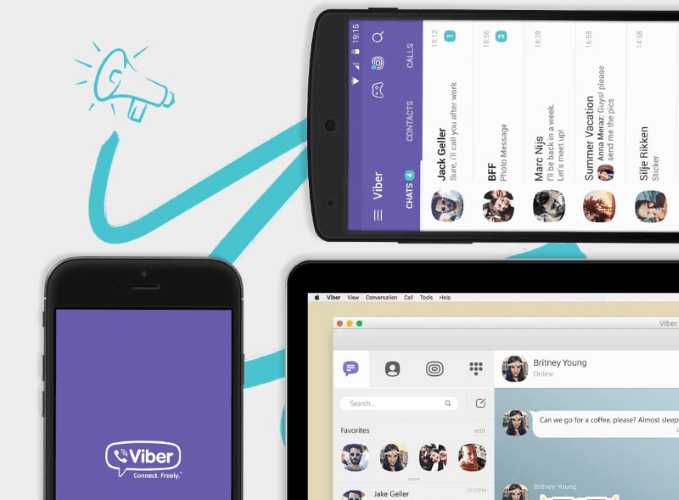
android
Da biste izbrisali unos iz adresara u Viber za Android Poziv odgovarajuće funkcije možete koristiti u samom glasniku ili koristiti alate integrirane u mobilni OS.

Prva metoda: Alati za Messenger
U Viber klijentskoj aplikaciji postoji opcija koja vam omogućuje brisanje unosa adrese koji je postao nepotreban. Pristup je vrlo jednostavan.
- Otvorite glasnik i, kucanjem po sredini kartice na vrhu zaslona, idite na popis "KONTAKTI" . Pronađite obrisanog sudionika glasnika pomičući se kroz popis imena ili pomoću pretraživanja.
- Dugi pritisak na naziv izbornika poziva akcija koje se mogu obaviti kontaktom. Odaberite funkciju "Izbriši" , a zatim potvrdite svoje namjere klikom na gumb istog imena u prozoru sistemskog zahtjeva.
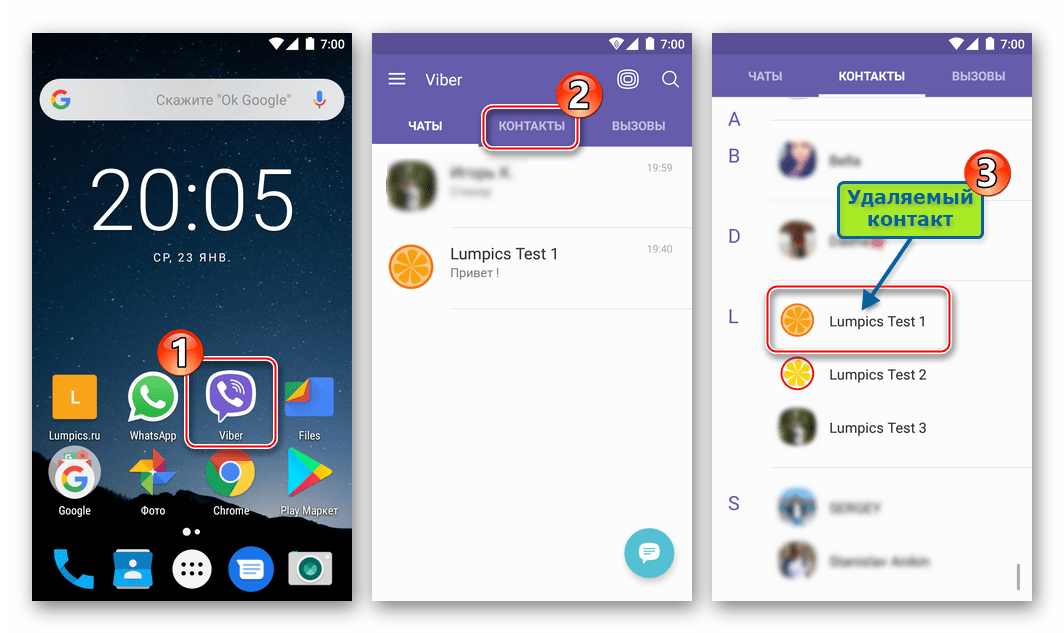
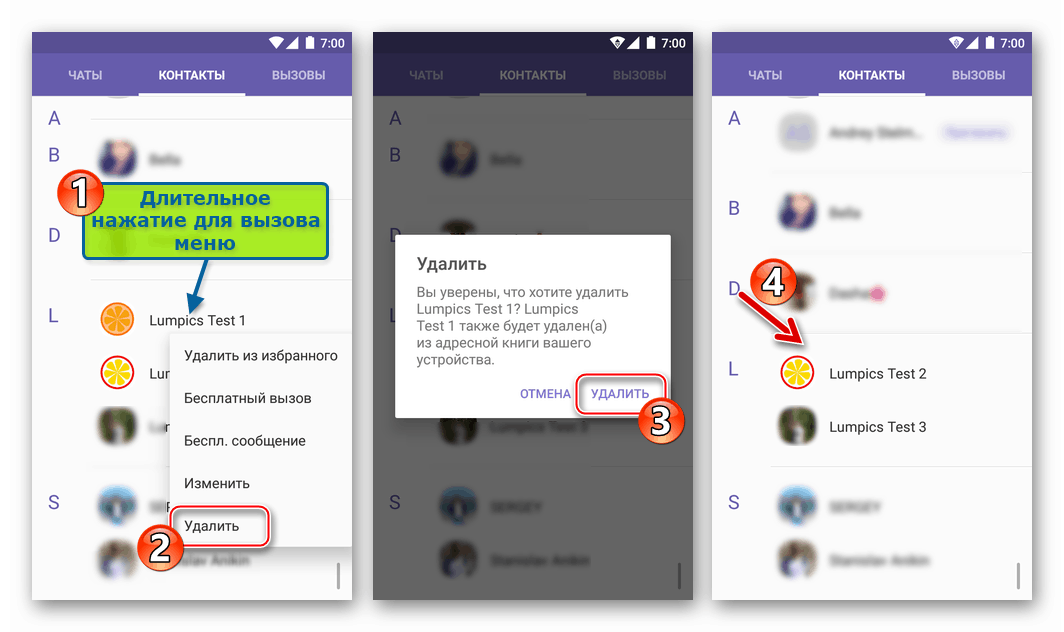
Drugi način: Android kontakti
Brisanje kontaktne kartice pomoću alata sustava Android, kao i pozivanje potrebne opcije u programu Messenger, zapravo ne donosi nikakve probleme. Evo što trebate učiniti:
- Nakon što ste pokrenuli aplikaciju „Kontakti“ integriranu u Android OS, pronađite među zapisima koje prikazuje sustav ime sudionika glasnika čije podatke želite izbrisati. Otvorite pojedinosti tako da dodirnete ime drugog korisnika u adresaru.
- Pozovite popis mogućih radnji tako da taknete tri točke na vrhu zaslona koje prikazuju pretplatničku karticu U izborniku koji se pojavi odaberite "Izbriši". Potvrda je potrebna za uništenje podataka - taknite "DELETE" pod odgovarajućim zahtjevom.
- Dalje, sinkronizacija automatski dolazi u igru - izbrisana kao rezultat dva gore navedena koraka, snimanje će nestati iz odjeljka "KONTAKTI" Viber glasnika.

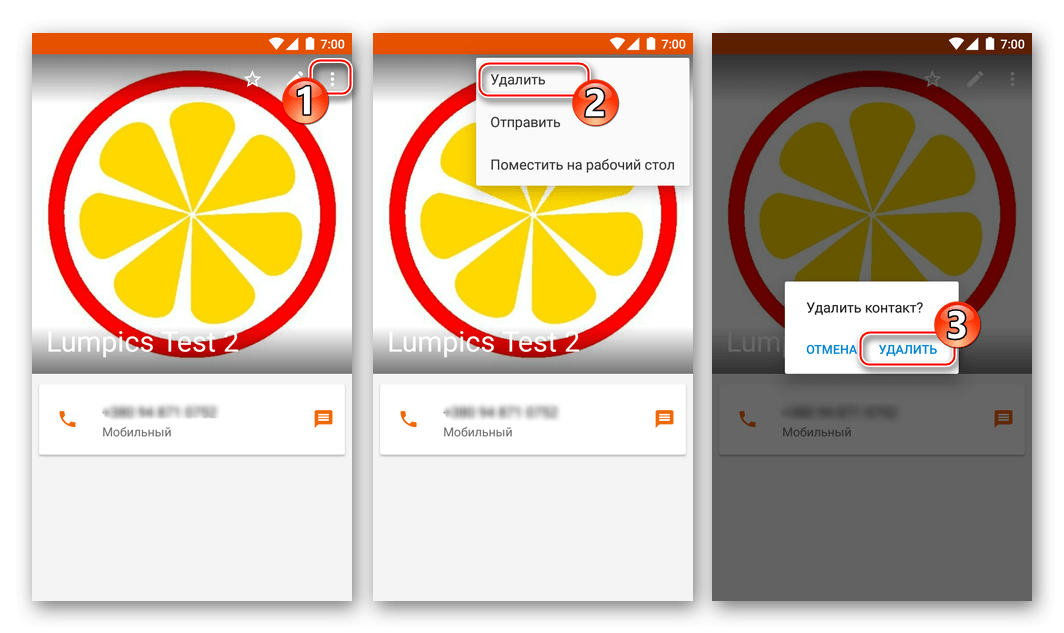
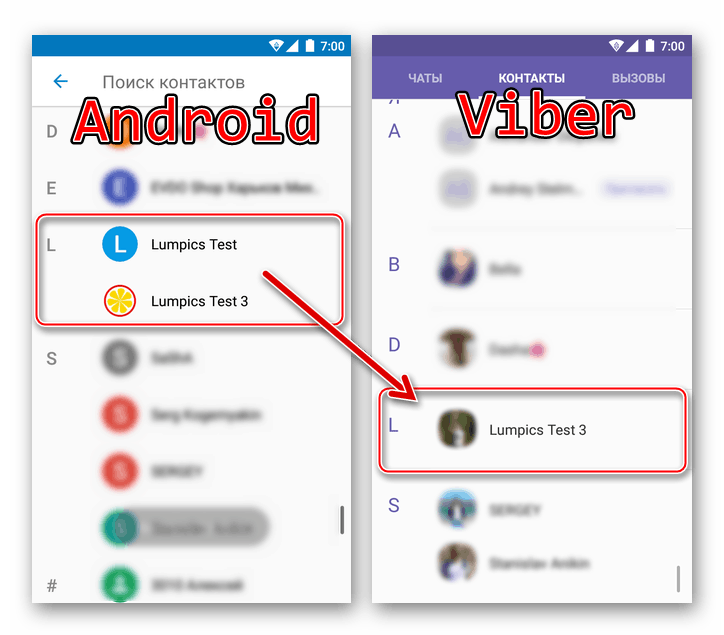
iOS
Na isti način kao iu okolini opisanoj iznad Android, korisnici Viber za iPhone Postoje dva načina za brisanje popisa kontakata iz neželjenih unosa.
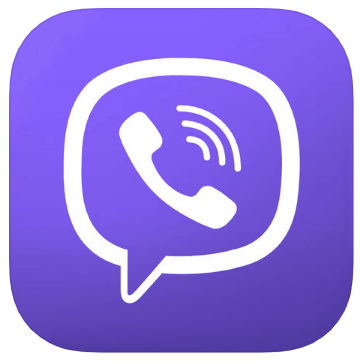
Prva metoda: Alati za Messenger
Ne ostavljajući Viber na iPhoneu, možete ukloniti neželjeni ili nepotrebni kontakt sa samo nekoliko traka na zaslonu.
- U aplikaciji za razmjenu trenutnih poruka za iPhone idite na popis "Kontakti" iz izbornika na dnu zaslona. Pronađite zapis koji želite izbrisati i dodirnite ime drugog člana VibER.
- Na zaslonu s detaljnim informacijama o korisniku Viber usluge, dodirnite sliku olovkom gore desno (poziva funkciju "Promjena" ). Kliknite na stavku "Izbriši kontakt" i potvrdite svoju namjeru da uništite informacije tako da dodirnete "Izbriši" u prozoru zahtjeva.
- Pri tome je dovršeno brisanje zapisa drugog sudionika glasnika s popisa dostupnih u vašem aplikacijskom klijentu Viber za iPhone.
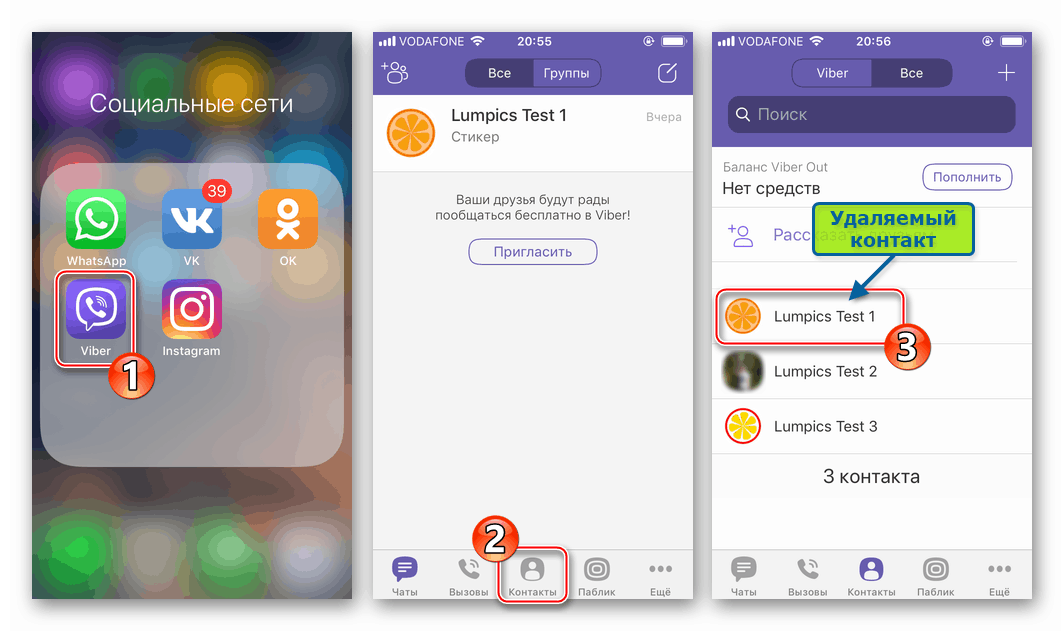
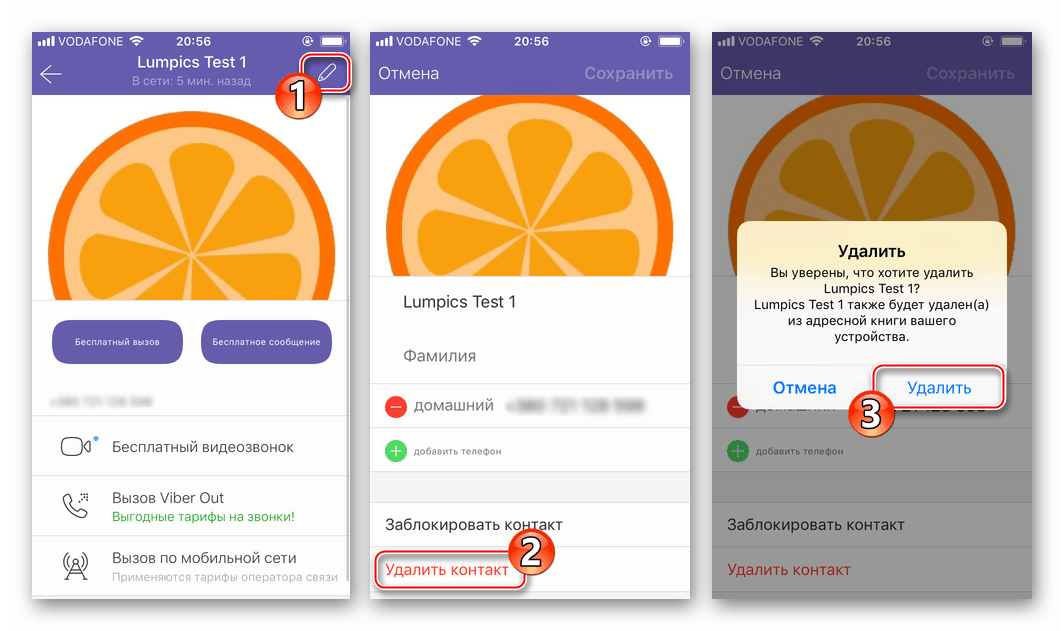
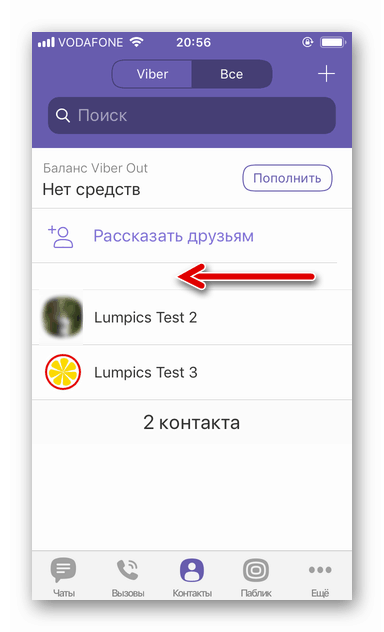
Metoda 2: iOS adresar
Budući da se sadržaj modula Kontakti u iOS-u i zapisi drugih korisnika koji su dostupni putem glasnika sinkroniziraju, možete izbrisati informacije o drugom članu Vibera čak i bez pokretanja klijentske aplikacije dotične usluge.
- Otvorite svoj iPhone adresar. Pronađite ime korisnika kojeg želite izbrisati, dodirnite ga da biste otvorili detaljne informacije. U gornjem desnom kutu zaslona nalazi se veza "Uredi" , dodirnite je.
- Popis opcija koje se mogu primijeniti na posjetnicu, pomaknite se do dna, gdje je pronađena stavka "Izbriši kontakt" - dodirnite je. Potvrdite potrebu uništenja podataka klikom na gumb Izbriši kontakt u nastavku.
- Otvorite VibER i budite u mogućnosti provjeriti da zapis gore navedenih radnji udaljenog korisnika nije u "Kontakti" glasnika.
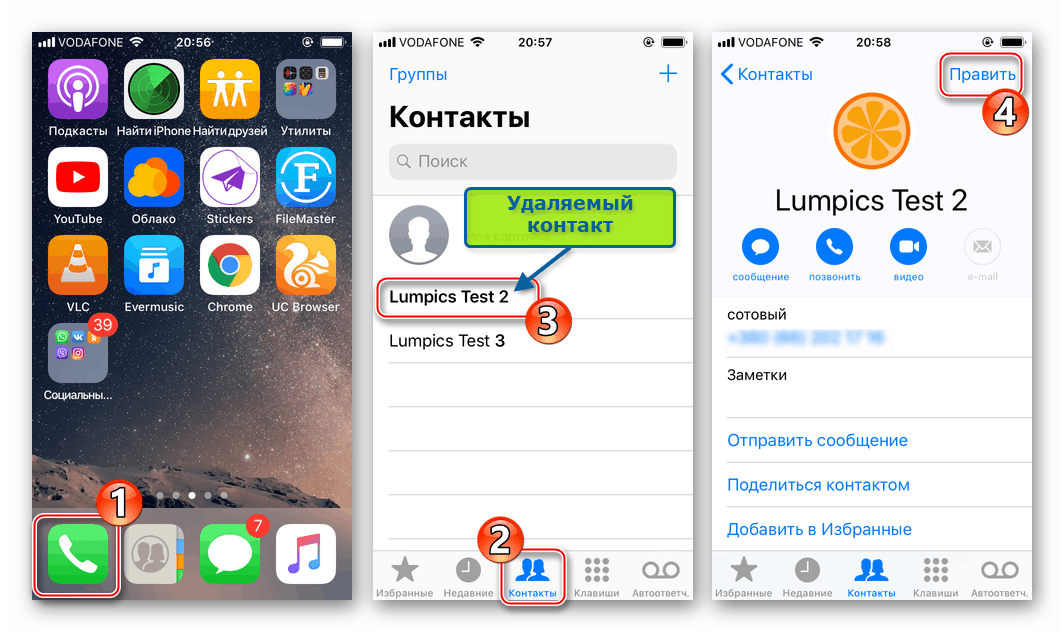
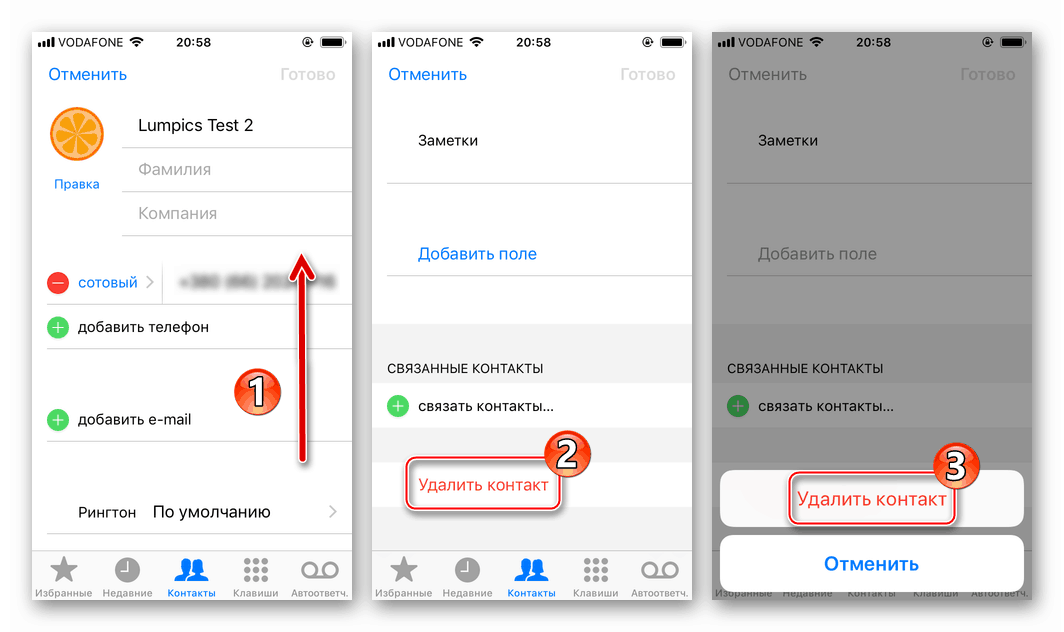
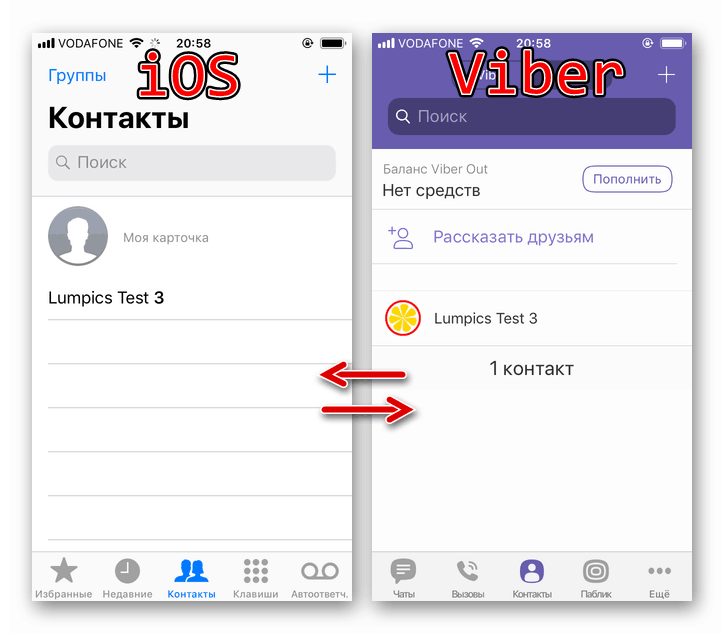
Windows
Klijentska aplikacija Viber za računalo karakterizirana donekle smanjenom funkcionalnošću u usporedbi s opcijama instant-glasnika za mobilne uređaje. Ovdje nema alata za rad s adresarima (osim mogućnosti pregledavanja informacija o kontaktima dodanih na pametnom telefonu / tabletu).
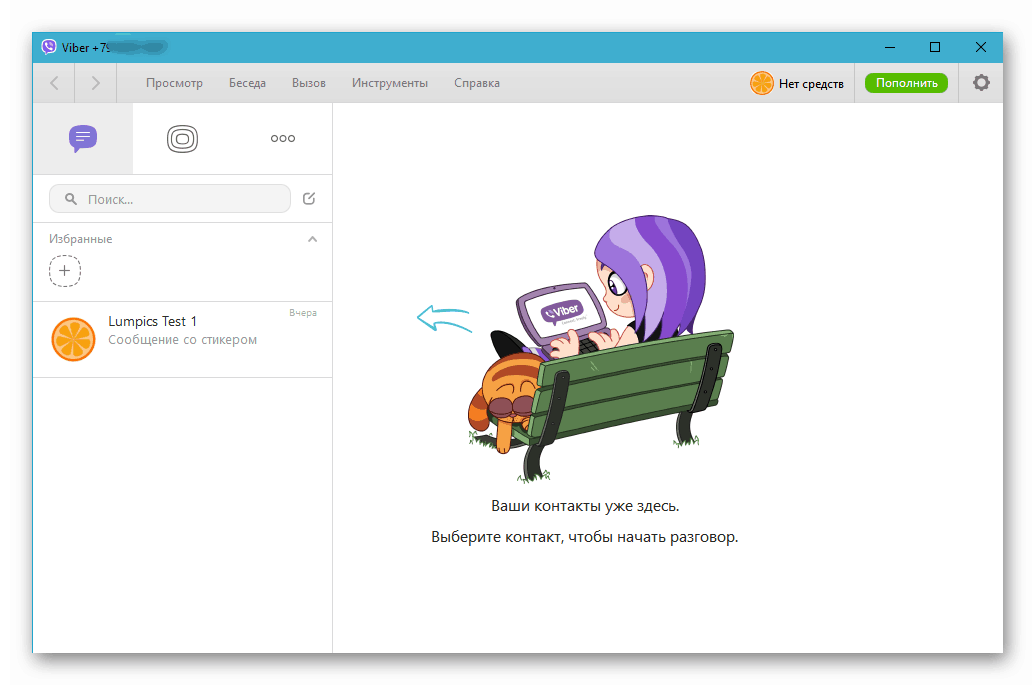
- Dakle, za postizanje brisanja zapisa o drugom sudioniku glasnika u klijentu za Windows moguće je samo sinkronizacijom koja se obavlja automatski između mobilne aplikacije i Vibera za računalo. Jednostavno izbrišite kontakt pomoću uređaja sa sustavom Android ili iPhonea pomoću jedne od metoda predloženih gore u članku i nestat će s popisa glasnika koji se koristi na stolnom ili prijenosnom računalu koji su dostupni u aplikaciji klijenta.
Kao što možete vidjeti, zapravo je vrlo jednostavno staviti u red popis kontakata VibER-ovog glasnika i ukloniti nepotrebne unose iz njega. Nakon što savlada jednostavne tehnike, svaki korisnik usluge može naknadno izvršiti operaciju u samo nekoliko sekundi.